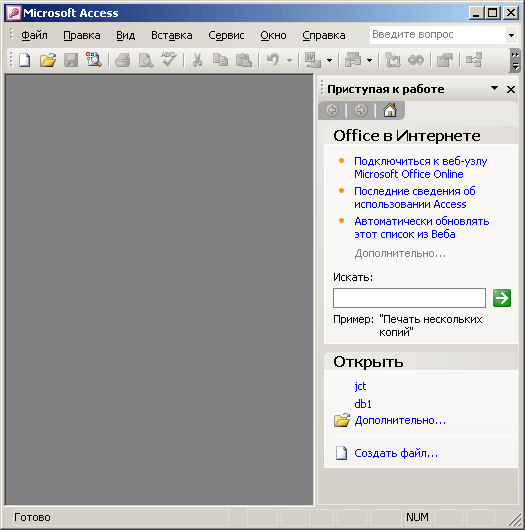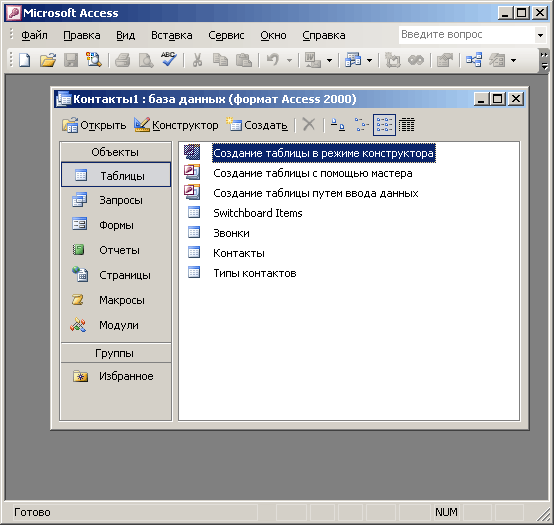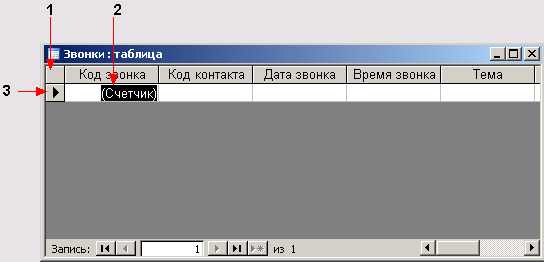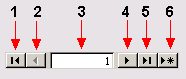Відображення вікна бази даних Access на екрані
База
даних Microsoft Access може містити різні об'єкти: таблиці, запити, форми, звіти, макроси, модулі і ярлики сторінок доступу до даних. Дані в зв'язаних таблицях можуть міститися в іншій базі даних Access, в зовнішньому джерелі даних, наприклад, в базі даних dBASE або в електронній таблиці Microsoft Excel, а також в джерелі даних ODBC, наприклад, Microsoft SQL Server. Програма має інструменти, що дозволяють зберігати інформацію в Інтернеті.
Після запуску Access на екрані відображується стандартне вікно додатка Microsoft Office 2003 (мал. 23.1), вигляд якого визначається установками, зробленими на вкладці Вигляд (мал. 26.25) діалогового вікна команди
Параметри (Options) у меню Сервіс (Tools) . На цій вкладці можна встановити прапорець область заданий при запуску (Startup Task Pane), що забезпечить після запуску Access показ в правій частині вікна області завдань Приступаючи до роботи. Заслання в .этой
області завдань дозволяють підключитися до веб-вузла Microsoft Office Online, отримати останні відомості про використання Access, відкрити файли, з якими ви працювали раніше або створити файл.
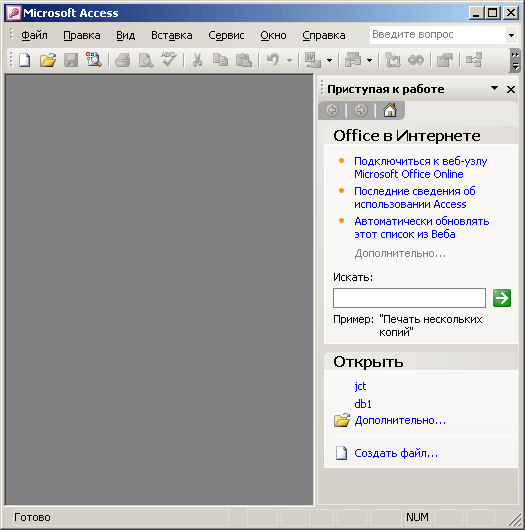
Мал.
23.1 Вікно
Access, що відображується на екрані після запуску программй
Для детальнішого знайомства з можливостями різних об'єктів бази даних в Access можна скористатися учбовою базою Борей (North-wind.mdb) і її клієнт-серверною версією БОРЕЙСЗ (NORTHWINDCS). Для роботи з БОРЕЙСЗ слід встановити на вашому комп'ютері SQL Server 2000 Desktop Engine або Microsoft SQL Server.
Розглянемо детальніше учбову базу Борей (Northwind.mdb). Після її відкриття на екрані видно вертикально розташована панель
Об'єкти (Objects) (мал. 23.2). На ній розташовані значки, використовувані для створення нових об'єктів бази даних і відкриття тих, що існують:
Таблиці (Tables), Запити (Queries), Форми (Forms), Звіти (Reports) і так далі Після клацання значка якого-небудь типа об'єкту, в правій частині вікна відображується список всіх об'єктів бази даних вибраного типа. Ярлик Групи (Groups)
використовується для додавання ярлика нової групи до часто використовуваних об'єктів бази даних. Для додавання групи клацніть правою кнопкою миші рядок заголовка вікна бази даних, виберіть в контекстному меню команду
Нова група (New Group) і у вікні, що з'явилося, введіть ім'я нової групи.
Виділення того або іншого значка на панелі Об'єкти міняє вигляд панелі інструментів, перелік кнопок на ній і список наявних об'єктів.
Змінити представлення об'єктів у вікні бази даних дозволяють кнопки панелі інструментів:
Крупні значки (Large Icons), Дрібні значки (Small Icons), Список (List), Таблиця (Details) або однойменні команди з меню
Вигляд (View).
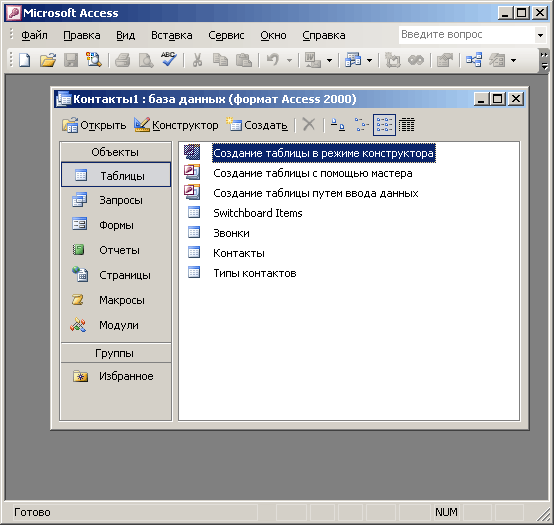
Мал.
23.2 Список
таблиць, що поставляються з учбовою базою даних Борей
Кожна таблиця
в Access зазвичай містить дані, що відносяться до певної теми, наприклад, зведення про покупців, з якими має справу торгівельна фірми. Які відомості зберігаються в таблицях учбової бази даних Борей можна визначити по їх назвах: Доставка, Замовлення, Клієнти і так далі
Всі об'єкти баз даних Access, окрім макросів і модулів, можна відображувати в двох режимах: у режимі таблиці і режимі конструктора. Режим конструктора забезпечує великі можливості при створенні таблиці, запиту, форми або звіту. Наприклад, в цьому режимі можна задати ширину кожного поля з тим, аби зробити об'єкт компактнішим.
У режимі таблиці можна додавати, редагувати, переглядати або виконувати іншу роботу з даними таблиці. Кожен рядок таблиці є окремим записом, кожен стовпець — поле. Поле — це найменший елемент інформації, що зберігається в базі даних, який розглядається як єдине ціле.
Полем
також називають клітку таблиці, що утворюється пересіченням рядка і стовпця. У полі може знаходитися один або група символів, текст, малюнок, звуковий файл або інша інформація. Кожне поле має своє унікальне ім'я.
У таблиці не можуть бути поля з однаковим ім'ям. Всі поля таблиці відносяться до одного об'єкту.
Розглянемо таблицю Клієнти (мал. 23.3). Поля бази даних Клієнти містять
відомості про клієнта: його посада, адреса, номер телефону і так далі
Переміщення між записами
Для переміщення між записами можна використовувати мишу, клавіатуру, вертикальну і горизонтальну смуги прокрутки, поле номера запису внизу
вікна і кнопки переходів по записах (мал. 23.4). Призначення кнопок переходів по записах:
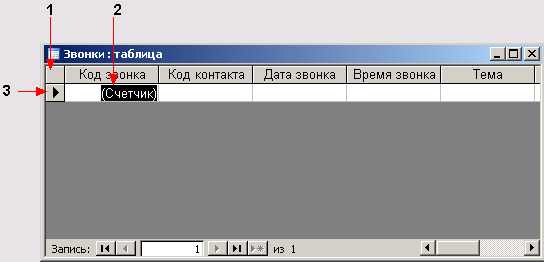
Мал. 23.3. Фрагмент бази даних :1 — виділення всіх записів, 2 — виділення поля, 3 — виділення рядка
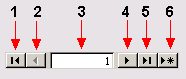
Мал. 23.4
Кнопок переходів по записах
1 — Перший запис (First Record) — виконує перехід на початок таблиці;
2 — Попередній запис (Previous Record) — повертає назад на один запис;
3 — Поле номера запису або Індикатор запису (Record Indicator) — відображує номер поточного запису;
4 — Наступний запис (Next Record) — дозволяє проглянути наступний запис;
5 — Останній запис (Last Record) — забезпечує перехід в кінець таблиці;
6 — Новий запис (New Record) — створює нову порожню запис.
Кнопки переходів по записах дублюють команди меню Правка (Edit), Перейти (Go To) .
Переміщення між полями
Аби вибрати поле, клацніть його мишею. Для переміщення по полях використовуються клавіші управління курсором і приведені нижче клавіші:
- Tab — переміщення до
наступного поля справа;
- Shift+Tab — переміщення до
наступного поля зліва;
- Ноmе — перехід до першого
поля;
- End — перехід до останнього поля.
При
переміщенні по полях з клавіатури Access автоматично виділяє дані, що містяться в полі. Натиснення будь-якої клавіші після виділення поля
відбивається на всьому записі. Аби видалити виділення клацніть поле мишею. Виділення поля і запису детально розглянуте нижче в цій главі в розділі «Введення даних в таблицю і її редагування». Зміна налаштування клавіатури в Access розглянута нижче в цій главі в розділі «Введення даних в таблицю і її редагування».
Переміщення
між полями у великих таблицях полегшує список, що розкривається Перейти до поля (Select Object)
на панелі інструментів Формат (Режим таблиці).
Перегляд великих таблиць
Горизонтальна смуга прокрутки дозволяє переглядати таблиці з великою кількістю стовпців. Проте у ряді випадків нам треба постійно бачити певні стовпці, наприклад при перегляді таблиці замовлень бажано закріпити стовпці Клієнт і Код замовлення.
Повторите цю операцію з іншим стовпцем, якщо ви хочете постійно бачити на екрані декілька стовпців. Якщо потреба в постійному відображенні стовпця на екрані, відпаде, то вибере в меню
Формат (Format) команду Звільнити всі стовпці (Unfreeze Columns) . Аби не захаращувати відображення таблиці стовпцями, що не "цікавлять вас, перетягнете правий кордон стовпця в області виділення так, щоб вона збіглася з лівим кордоном, і натискуйте кнопку
Зберегти (Save) на
панелі інструментів. Стовпець буде прихований. Для відображення на екрані прихованих стовпців виберіть в меню
Формат (Format) команду Відображувати стовпці (Unhide Columns).
|